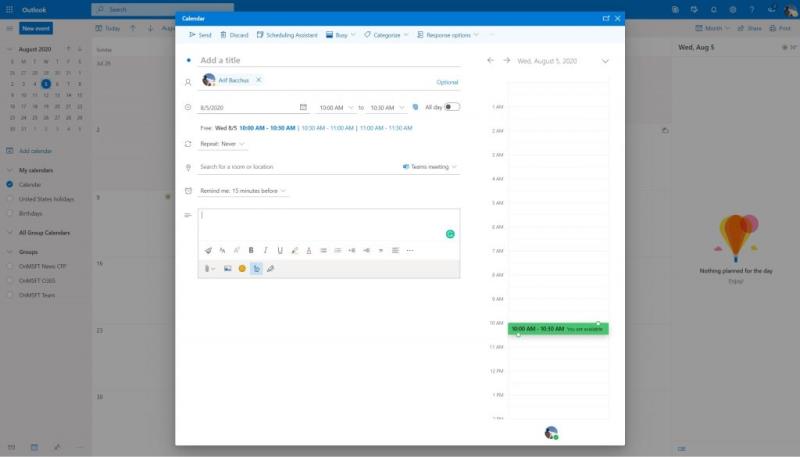Често дође време када морате да подесите састанак Мицрософт тимова преко Оутлоок-а. Ево како то можете да урадите.
- У апликацији Оутлоок за Виндовс 10: Изаберите картицу Почетна. Када видите стрелицу надоле поред Нове е-поште, кликните на њу. Ово ће вам дати опцију за састанак тимова. Кликните на ово.
- У програму Оутлоок на вебу: Пређите на Оутлоок календар из Оутлоок веб апликације кликом на икону Календар. Одатле кликните на дугме Нови догађај. Када будете спремни да додате састанак тимова, кликните на додај састанак на мрежи и у падајућем менију изаберите Тимски састанак.
Често дође време када морате да подесите састанак Мицрософт тимова преко Оутлоок-а. Ово може бити за креирање састанака за људе ван општег канала у тимовима или за креирање састанка за спољног корисника, који може да се придружи као гост . Дакле, ево погледа како можете да подесите Мицрософт Теамс састанак у Оутлоок-у, а да не морате да идете директно у Мицрософт Теамс.
У програму Оутлоок на Виндовс 10

Подешавање састанка у Оутлоок-у на Виндовс 10 је заиста једноставно. Да бисте започели, отворите Оутлоок и пребаците се на налог са којим желите да започнете састанак. Затим идите на горњу картицу у Оутлоок-у. Након тога, изаберите картицу Почетна. Када видите стрелицу надоле поред Нове е-поште, кликните на њу. Ово ће вам дати опцију за састанак тимова. Кликните на њега и појавиће се нови прозор састанка. Можете да попуните поља са информацијама као што су обавезно, опционо, време почетка, време завршетка и још много тога.
Такође можете притиснути дугме ЦРТЛ, а затим кликнути на везу Опције састанка да контролишете нека подешавања за састанак. Ово укључује ко може да заобиђе лоби, најаве када се људи придружују или одлазе и још много тога. Када завршите са изменама, можете кликнути на дугме Сачувај. Затим, када будете спремни да подесите састанак у Оутлоок-у, кликните на дугме Пошаљи.
У програму Оутлоок на вебу
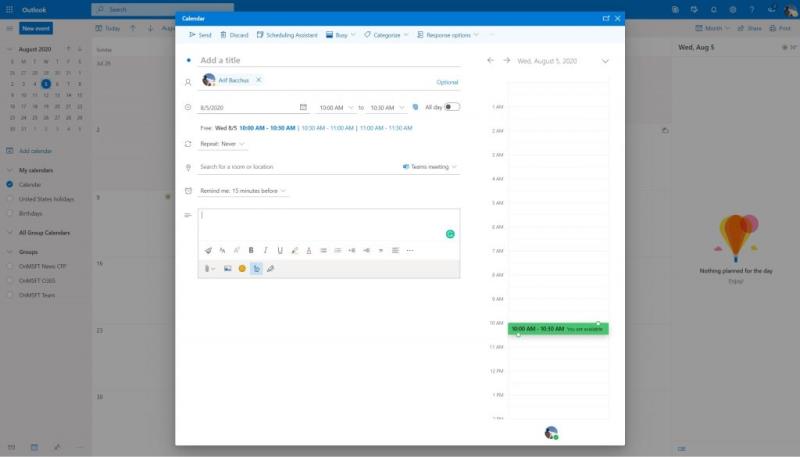
Затим, ту је Оутлоок на вебу. Није увек било могуће креирати тимове састанке из веб апликације Оутлоок, али је Мицрософт додао ту функцију у јануару ове године . Као и на Виндовс 10, процес је такође веома лак.
Да бисте започели, пређите на Оутлоок календар из Оутлоок веб апликације тако што ћете кликнути на икону Календар. Одатле кликните на дугме Нови догађај. Можете попунити име и поља и позвати учеснике са њиховим имејл адресама. Такође, изаберите време и дан за састанак. Када будете спремни да додате састанак тимова, кликните на додај састанак на мрежи и у падајућем менију изаберите Тимски састанак. Попуните поруку, а затим кликните на икону Пошаљи.
Наш центар има више!
Креирање тимских састанака у Оутлоок-у је само почетак искуства Теамс-а. Током протеклих неколико месеци, опширно смо покривали Тимове. Погледајте наше савете и трикове или изборе за најбоље апликације и ботове и још много тога. Наш центар тимова вас покрива , па слободно погледајте. И, као и увек, обавестите нас да ли имате своје тимове савете и трикове тако што ћете нам оставити коментар испод.